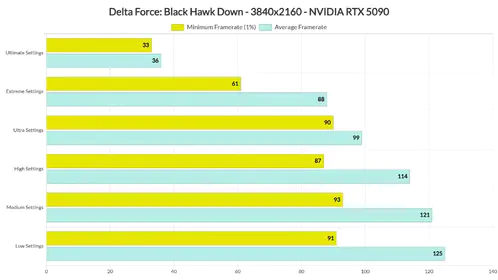iPhone 17 Pro와 배틀그라운드 모바일에 대해 이야기하자면, 애플의 최신 강력한 기기가 120 FPS를 거뜬히 처리할 것이라고 생각할 수 있습니다. 하지만 현실은 좀 복잡합니다. A18 Pro 칩은 분명히 그럴 능력이 있지만, 아이폰 Pro 모델을 여러 세대에 걸쳐 괴롭혀온 소프트웨어 문제가 계속되고 있습니다. 실제로 효과가 있는 방법을 알려드리겠습니다.
iPhone 17 Pro 게이밍 사양 및 배틀그라운드 모바일이 이상하게 작동하는 이유
A18 Pro 현실 점검
A18 Pro 칩은 정말 인상적입니다. 저는 수년간 모바일 프로세서를 테스트해왔는데, 이 칩은 어떤 작업도 처리합니다. 고급 CPU 아키텍처, 뛰어난 GPU 성능, 그리고 뉴럴 엔진은 실제로 프레임 페이싱을 개선합니다(단순한 마케팅 문구가 아닙니다). 배틀그라운드 모바일의 경우, HDR 조명, 파티클 효과, 그리고 혼란스러운 마지막 자기장 순간들을 끊김 없이 처리할 수 있습니다.
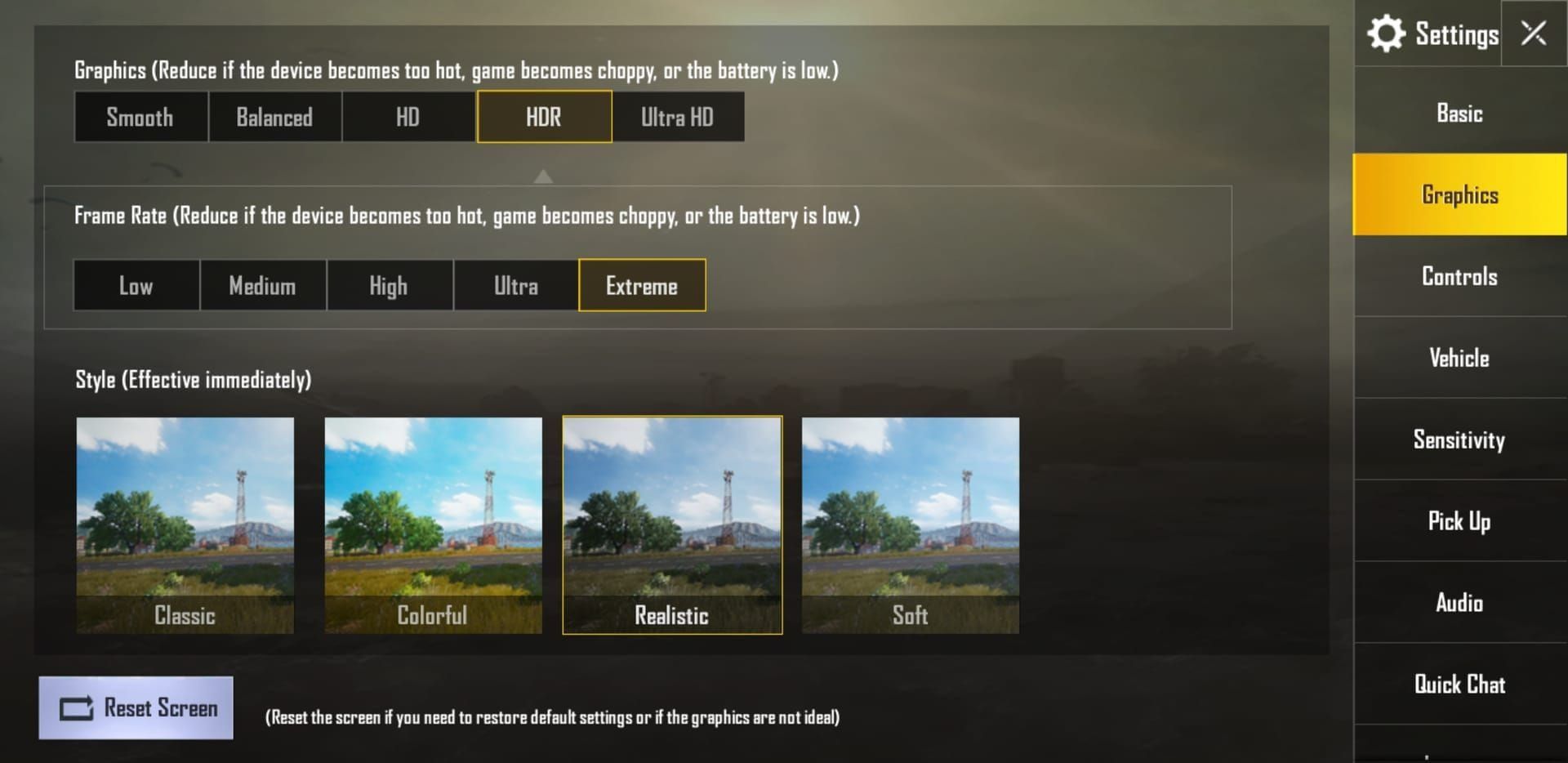
하지만 여기서부터 흥미로워집니다. 그래픽을 최대로 설정하는 것이 최선이라고 생각할 수 있지만, 먼저 UC를 확보하는 것이 전체 최적화 과정을 더 가치 있게 만든다는 것을 알게 되었습니다. BitTopup은 PayPal로 배틀그라운드 모바일 UC를 합리적인 가격과 즉시 배송으로 제공합니다. 솔직히, 완벽한 프레임 속도를 얻어도 기본 장비에 갇혀 있다면 무슨 소용이 있겠습니까?
통합 GPU는 연막탄과 차량 폭발을 훌륭하게 처리합니다. 여러 플레이어가 있는 밀집된 도시 지역도 문제없습니다. 여기서 문제는 하드웨어가 아닙니다.
ProMotion 디스플레이: 훌륭한 기술, 이상한 구현
120Hz ProMotion 디스플레이는 정말 부드럽습니다. 10Hz에서 120Hz까지 적응형 주사율, 최소한의 입력 지연 등 모든 것이 좋습니다. 하지만 문제는 이겁니다. 배틀그라운드 모바일에는 120 FPS를 선택하면 90 FPS보다 성능이 더 나빠지는 이상한 버그가 있습니다.
저는 iPhone 13, 14, 15 Pro 모델에서 이 현상을 목격했으며, 안타깝게도 17 Pro에도 이어졌습니다. 하드웨어 문제가 아니라, 게임과 iOS 간의 이상한 상호작용이며 아무도 제대로 고치려 하지 않는 것 같습니다.
게임 전 iOS 최적화 (지루하지만 필수적인 내용)
실제로 중요한 iOS 설정
가장 먼저, 저전력 모드를 비활성화하세요. 당연하게 들리겠지만, 이 기본적인 단계를 잊는 사람들이 많다는 것에 놀랄 것입니다. 설정 > 배터리에서 끄세요. CPU가 숨을 쉴 수 있어야 합니다.
백그라운드 앱 새로 고침은 여기서 당신의 적입니다. 설정 > 일반 > 백그라운드 앱 새로 고침에서 끄세요. 백그라운드에서 실행되는 앱들이 게임의 소중한 리소스를 훔쳐갑니다.
대부분의 가이드에서 놓치는 트릭이 있습니다. 설정 > 손쉬운 사용 > 동작에서 동작 줄이기를 활성화하세요. 이렇게 하면 멋있어 보이지만 GPU 리소스를 잡아먹는 시차 효과와 앱 전환 애니메이션이 제거됩니다. 일관된 프레임 속도를 추구할 때는 모든 것이 중요합니다.
아, 그리고 AirPods나 컨트롤러를 사용하지 않는다면 Bluetooth를 비활성화하세요. 프로세서가 신경 쓸 일이 하나 줄어듭니다.
백그라운드 앱 학살
모든 것을 닫으세요. 정말 모든 것을 말입니다. 아래에서 위로 스와이프하여 앱들을 쓸어버리세요. 음악 스트리밍, 브라우저, 지도, 특히 백그라운드 프로세스를 실행하는 것을 좋아하는 소셜 미디어 앱들은 모두 닫으세요.
네, iOS에는 자동 메모리 관리가 있습니다. 아니요, 그렇다고 해서 이 작업을 하지 말아야 한다는 뜻은 아닙니다. 저는 특히 Instagram이나 TikTok과 같은 리소스 집약적인 앱이 백그라운드에서 실행될 때 눈에 띄는 개선을 보았습니다.
저장 공간 및 메모리 정리
저장 공간의 최소 20%를 비워두세요. 이것은 좋은 습관일 뿐만 아니라, 저장 공간이 부족하면 시스템 전반의 속도 저하가 발생하여 게임 성능을 망칠 수 있습니다. 설정 > 일반 > iPhone 저장 공간을 확인하고 오래된 비디오와 중복 사진을 가차 없이 삭제하세요.
가끔 휴대폰을 재시작하세요. 알아요, 알아요. 아이폰은 재부팅할 필요가 없다고 하죠. 하지만 임시 파일을 지우고 시스템 메모리를 새로 고치는 것은 실제로 도움이 됩니다. 설정 > 일반 > 시스템 종료를 선택하고 전원 끄기 슬라이더를 밀어 끈 다음 다시 시작하세요.
120 FPS 해결책 (애플과 텐센트가 사이좋게 지내지 못하기 때문에)
단계별 해결 방법
자, 실제로 효과가 있는 해결책입니다. 배틀그라운드 모바일을 실행하고 설정 > 그래픽으로 이동하여 120 FPS를 선택합니다. 이제 게임을 완전히 종료합니다. 홈 표시기를 두 번 탭하고 배틀그라운드 모바일을 위로 스와이프하여 닫습니다.
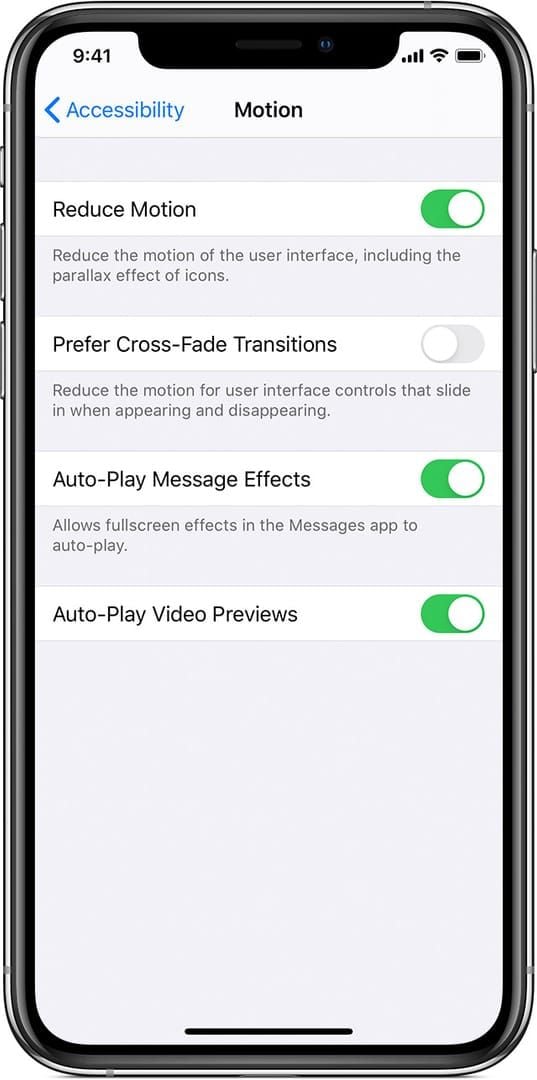
iPhone 설정 > 손쉬운 사용 > 동작으로 이동하여 프레임 속도 제한을 켭니다. 배틀그라운드 모바일을 잠시 실행한 다음 다시 종료합니다. 다시 설정 > 손쉬운 사용 > 동작으로 이동하여 프레임 속도 제한을 끕니다. 배틀그라운드 모바일을 다시 실행합니다.
터무니없게 들리나요? 물론입니다. 효과가 있나요? 안타깝게도 그렇습니다.
제어 센터에서 화면 녹화를 사용하는 대체 방법도 있지만, 이는 추가 리소스를 소모하고 더 많은 열을 발생시킵니다. 손쉬운 사용 해결책을 고수하세요.
성공 여부 테스트
카메라 패닝이 버그가 있는 120 FPS 모드에서 발생하는 이상한 끊김 현상 대신 실제로 부드럽게 느껴질 때 성공했다는 것을 알 수 있습니다. 근접 전투와 차량 운전에서 테스트해보세요. 일관되게 부드럽게 느껴진다면 성공한 것입니다.
해결책이 실패하면 순서를 반복하세요. 업데이트나 재시작 후에는 다시 적용해야 할 때도 있습니다. 2024년 모바일 게임의 현실입니다.
휴대폰을 녹이지 않는 그래픽 설정
부드러움 설정에 대한 반직관적인 진실
이것은 당신의 생각을 뒤집을 것입니다. 부드러움 설정은 균형 설정보다 더 많은 열 스트레스를 유발합니다. 저는 iPhone 13 Pro Max에서 테스트하면서 부드러움 + 90FPS를 사용했을 때 5-10분 이내에 발생했던 과열 및 화면 밝기 저하가 균형 + 극한 설정에서는 발생하지 않는다는 것을 발견했습니다.
최적화 부족이 또다시 발목을 잡습니다. 모바일 게임 산업의 현실이죠.
HDR과 울트라 HD는 향상된 조명과 텍스처 디테일로 멋지게 보이지만, 장시간 플레이를 위해서는 심각한 열 관리가 필요합니다. 짧은 매치나 외부 냉각 솔루션이 있다면 좋습니다.
최적의 설정 찾기
경쟁적인 플레이를 위해서는 균형 그래픽에 극한 프레임 속도를 권장합니다.
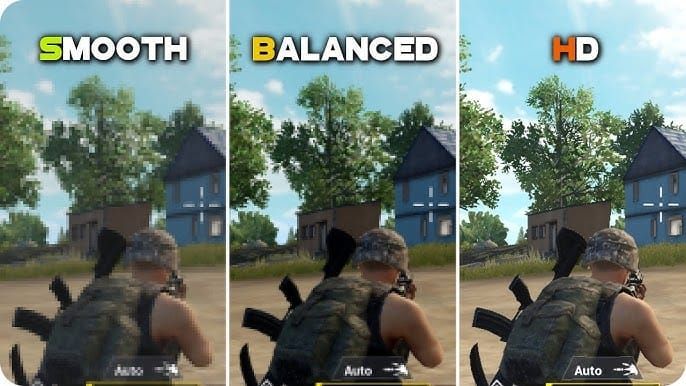
이렇게 하면 열 스로틀링 없이 안정적인 성능을 제공하며, 적을 효과적으로 발견할 수 있을 만큼의 시각적 선명도를 유지합니다.
경쟁 우위에 대해 말하자면, 프리미엄 콘텐츠를 위해 UC에 투자한다면 BitTopup은 신용카드로 배틀그라운드 모바일 UC 옵션을 통해 안전한 거래를 제공합니다. 경쟁력 있는 환율, 즉시 배송 등 모든 것을 갖추고 있습니다.
iPhone Pro 모델에서는 부드러움 + 90FPS 조합을 피하세요. 성능을 우선시하는지 시각적 요소를 우선시하는지에 따라 균형 + 극한 또는 HDR + 높음으로 실험해보세요.
고급 디스플레이 최적화
ProMotion을 실제로 작동시키는 방법
iPhone 17 Pro의 ProMotion 디스플레이는 게임 중 일관된 120Hz를 유지하기 위해 특정 구성이 필요합니다. 적응형 주사율은 적절한 최적화 없이는 게임 플레이 중에 잘못 낮아질 수 있으며, 배틀그라운드 모바일이 120 FPS로 실행되고 있다고 생각할 때도 끊김 현상을 유발할 수 있습니다.
디스플레이 밝기는 적당한 수준으로 유지하세요. 설정 > 디스플레이 및 밝기. 최대 밝기는 과도한 열을 발생시켜 "치킨 디너"를 외치기도 전에 열 스로틀링을 유발합니다. 게임 세션 중에는 True Tone을 비활성화하여 처리 오버헤드를 줄이는 것을 고려하세요.
제가 언급했던 손쉬운 사용 해결책들은 iOS의 프레임 속도 제한 메커니즘을 조작하여 디스플레이 컨트롤러가 일관된 120Hz를 유지하도록 강제합니다. 본질적으로, 우리는 배틀그라운드 모바일과 iOS 적응형 주사율 관리 간의 버그가 있는 상호작용을 우회하는 것입니다.
열 관리 (또는: 휴대폰을 태우지 않는 방법)
열 문제 이해
열 스로틀링은 iPhone 17 Pro가 과열을 방지하기 위해 자동으로 성능을 낮추는 현상입니다. 장시간 플레이 시 갑작스러운 프레임 속도 저하와 입력 지연을 경험하게 될 것입니다. A18 Pro 칩은 지속적인 게임 부하에서 상당한 열을 발생시킵니다. 고급 칩 아키텍처라도 물리학은 물리학입니다.
게임 중에는 케이스를 제거하세요. 위험하게 느껴질 수 있지만, 케이스는 열을 가두어 열 스로틀링을 가속화합니다. iPhone 17 Pro의 알루미늄 및 유리 구조는 단열재로 감싸지 않았을 때 자연적인 열 방출을 제공합니다.

자연 냉각 전략
직사광선이나 따뜻한 환경에서 게임을 하지 마세요. 주변 온도는 열 성능에 상당한 영향을 미칩니다. 많은 가이드에서 편리하게 무시하는 부분이죠.
모든 표면, 특히 대부분의 열 방출이 발생하는 후면 패널 주변에 공기 흐름을 최대화하도록 장치를 배치하세요. 장시간 플레이 시에는 2-3분 정도 규칙적으로 휴식을 취하세요. 짧은 휴식은 축적된 열 부하를 크게 줄이고 성능 스로틀링을 방지합니다.
이것만은 믿으세요. 짧은 휴식은 게임 시간을 상당히 늘려줄 것입니다.
경쟁적인 플레이를 위한 네트워크 최적화
Wi-Fi vs 셀룰러: 진짜 이야기
가능한 한 5GHz Wi-Fi 네트워크를 사용하세요. 2.4GHz 네트워크에 비해 더 빠른 속도, 간섭 감소, 그리고 경쟁적인 게임에 중요한 낮은 핑 시간을 제공합니다. 강력한 신호 강도를 위해 라우터 가까이에 위치하세요.
셀룰러 데이터를 사용하는 경우, 강력한 5G 또는 LTE 신호를 확보하세요. 약한 셀룰러 연결은 랙, 러버밴딩, 그리고 삶의 선택에 의문을 품게 만드는 답답한 전투 중 연결 끊김을 유발합니다.
연결 지연 시간을 줄이기 위해 Wi-Fi 설정에서 사용자 지정 DNS 서버를 구성하세요. 게임 플레이 중 핑 안정성을 모니터링하고 위치에 맞는 최적의 서버 지역을 식별하세요.
오디오 및 컨트롤 (경쟁 우위)
3D 오디오 구성
배틀그라운드 모바일 설정에서 공간 오디오를 활성화하세요. iPhone 17 Pro의 고급 오디오 처리는 발소리, 총성, 차량 소리를 통해 적의 정확한 위치를 파악할 수 있게 해줍니다. 이것은 단순히 있으면 좋은 것이 아니라, 합법적인 경쟁 우위입니다.
방해가 되는 주변 소음을 줄이면서 게임 플레이에 중요한 소리를 강조하도록 오디오 밸런스를 구성하세요. 적절한 오디오 구성은 적의 접근에 대한 조기 경고를 제공하고 전투 중 상황 인식을 향상시킵니다.
자이로스코프 미세 조정
선호하는 제어 스타일과 장치 조작 위치에 맞게 자이로스코프 감도를 보정하세요. iPhone 17 Pro의 정밀 자이로스코프는 터치 컨트롤을 보완하여 정확도를 향상시키는 미세 조정된 조준 조정을 가능하게 합니다.
다양한 전투 시나리오에 대해 다양한 감도 수준에서 반응성을 테스트하세요. 높은 감도는 더 빠른 목표 획득을 가능하게 하고, 낮은 감도는 정밀한 장거리 조준을 제공합니다. 자신의 플레이 스타일에 맞는 것을 찾으세요.
일반적인 문제 해결
지속적인 문제
제가 언급했던 120 FPS 버그는 여러 iPhone Pro 모델에 영향을 미치며, 하드웨어 제한보다는 배틀그라운드 모바일과 iOS 적응형 주사율 관리 간의 좋지 않은 상호작용에서 비롯됩니다. 손쉬운 사용 해결책이 가장 신뢰할 수 있는 해결책으로 남아 있습니다.
iOS 17은 특히 게임 내 마이크를 활성화할 때 프레임 드롭과 같은 추가적인 성능 문제를 도입했습니다. 이러한 문제는 최신 iOS 버전과의 호환성 문제를 해결하기 위해 앱 개발자 업데이트가 필요합니다.
성능 개선 및 버그 수정을 위해 iOS와 배틀그라운드 모바일 모두를 최신 상태로 유지하세요. 최적의 성능을 유지하기 위해 저장 공간 정리, 백그라운드 앱 관리, 주기적인 재시작을 포함한 정기적인 장치 유지 관리를 수행하세요.
경쟁 설정 및 프로 팁
프로들이 실제로 사용하는 것
프로 선수들은 최대 시각적 품질보다 프레임 속도 안정성을 우선시합니다. 대부분은 최적의 경쟁 성능을 위해 균형 + 극한 설정을 사용합니다. 적 탐지를 위한 충분한 시각적 선명도를 유지하면서 일관된 반응성을 유지합니다.
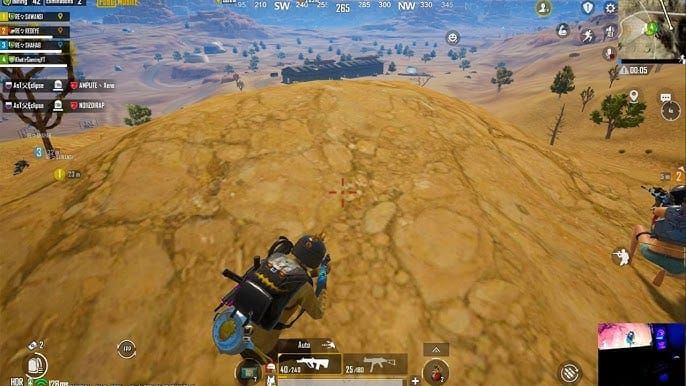
많은 경쟁 선수들은 더 높은 프레임 속도 모드의 안정성 문제 때문에 120 FPS보다 90 FPS를 선호합니다. 90 FPS는 기술적인 복잡성이나 120 FPS 해결책의 잠재적인 불안정성 없이 부드러운 게임 플레이를 제공합니다.
토너먼트 준비는 압박 속에서 일관된 성능을 위한 설정 조합에 대한 광범위한 테스트를 필요로 합니다. 경쟁 환경에서 사용되는 것과 동일한 설정으로 연습하여 근육 기억과 타이밍 일관성을 개발하세요.
자주 묻는 질문
iPhone 17 Pro 배틀그라운드 모바일에서 진정한 120 FPS를 어떻게 활성화하나요? 배틀그라운드 모바일을 120 FPS로 설정하고, 완전히 종료한 다음, 설정 > 손쉬운 사용 > 동작에서 프레임 속도 제한을 활성화하고, 잠시 게임을 실행한 다음 다시 종료하고, 프레임 속도 제한을 비활성화한 다음 다시 실행합니다. 이렇게 하면 120 FPS가 90 FPS보다 성능이 떨어지게 만드는 버그를 우회할 수 있습니다.
iPhone 17 Pro 배틀그라운드 모바일의 최적 그래픽 설정은 무엇인가요? 과열 없이 최적의 성능을 위해 균형 + 극한 설정을 사용하세요. 이렇게 하면 부드러움 + 90FPS 설정에서 발생하는 열 스로틀링을 방지하고, 경쟁적인 플레이를 위한 시각적 선명도와 함께 안정적인 프레임 속도를 제공합니다.
iPhone 17 Pro가 배틀그라운드 모바일 플레이 중 과열되는 것을 어떻게 방지하나요? 휴대폰 케이스를 제거하고, 직사광선을 피하고, 정기적으로 냉각 휴식을 취하고, 더 많은 열을 발생시키는 부드러움 조합 대신 균형 + 극한 그래픽을 사용하세요. 화면 밝기를 낮추고 불필요한 백그라운드 프로세스를 비활성화하세요.
iPhone 17 Pro에서 배틀그라운드 모바일을 위해 90 FPS 또는 120 FPS를 사용해야 하나요? 많은 플레이어는 문제가 있는 120 FPS보다 안정성을 위해 90 FPS를 선호합니다. 120 FPS는 손쉬운 사용 설정 조작 없이는 90 FPS보다 덜 부드럽게 느껴지게 하는 지속적인 버그가 있습니다.
배틀그라운드 모바일 게임 전에 iPhone 17 Pro를 어떻게 최적화해야 하나요? 백그라운드 앱을 닫고, 저전력 모드와 백그라운드 앱 새로 고침을 비활성화하고, 동작 줄이기를 활성화하고, 20%의 여유 저장 공간을 확보하고, 필요한 경우 장치를 재시작하고, 무선 액세서리를 사용하지 않는다면 Bluetooth를 비활성화하세요.
iPhone 17 Pro에서 배틀그라운드 모바일 프레임 속도가 떨어지면 어떻게 해야 하나요? 120 FPS 해결책이 제대로 적용되었는지 확인하고, iOS 및 앱 업데이트를 확인하고, 충분한 저장 공간을 확보하고, 장치를 재시작하고, 열 조건을 모니터링하세요. 주요 iOS 출시 후에는 호환성 수정을 위한 개발자 업데이트를 기다리세요.